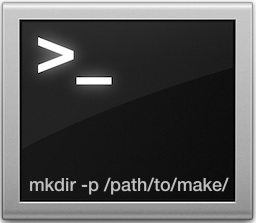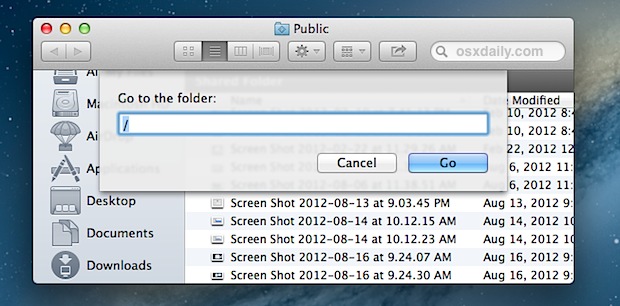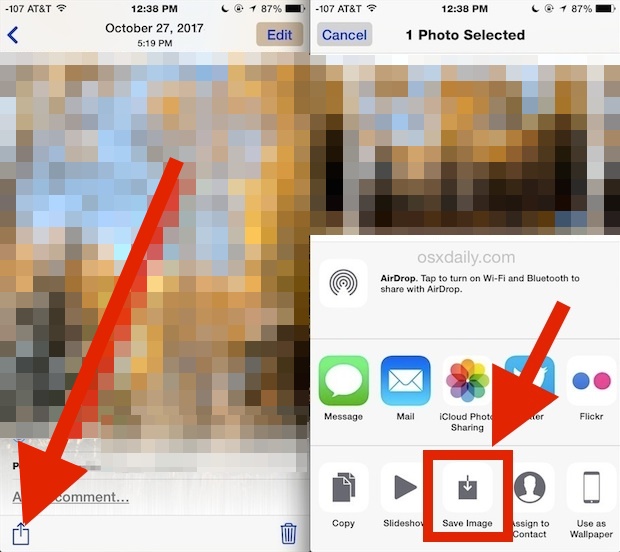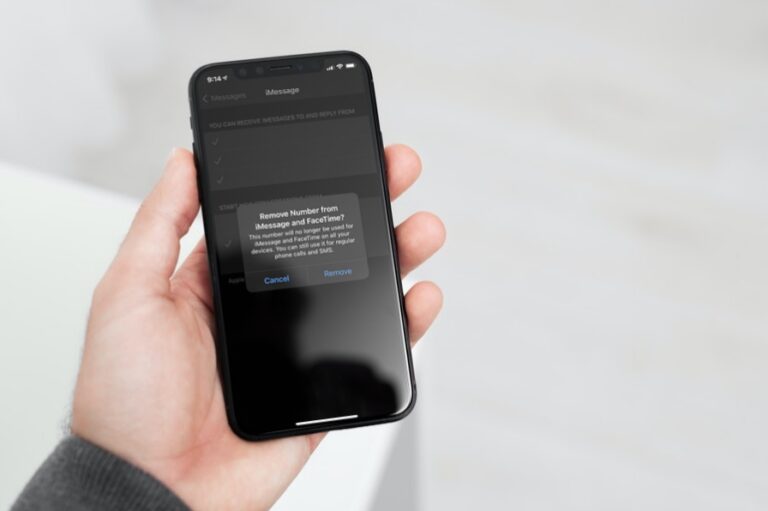Отключите внутренний микрофон на вашем Mac

На всех компьютерах Mac есть микрофон, но если вы хотите отключить внутренний микрофон на своем Mac, вы можете сделать это разными способами. Мы рассмотрим два самых простых способа выключить микрофон; уменьшение входной громкости, чтобы микрофон не улавливал звук, а также путем выбора другого и несуществующего источника аудиовхода, чтобы Mac вообще не обнаруживал звук. Оба метода эффективно отключают микрофон на Mac
Обратите внимание на эту работу по отключению внутреннего встроенного микрофона Mac во всех версиях Mac OS X и практически на каждом Mac. Чтобы отключить внешний микрофон, просто отключите его от Mac.
Как отключить внутренний микрофон на Mac, уменьшив входную громкость до 0
- Запустите Системные настройки из меню Apple в верхнем левом углу.
- Нажмите на панель предпочтений «Звук».
- Щелкните вкладку «Ввод».
- Перетащите ползунок «Входная громкость» до упора влево, как показано на прилагаемом снимке экрана – вы можете проверить, отключен ли микрофон, поговорив, и вы заметите, что индикатор микрофона больше не двигается.
- Закройте системные настройки как обычно
Программы для Windows, мобильные приложения, игры - ВСЁ БЕСПЛАТНО, в нашем закрытом телеграмм канале - Подписывайтесь:)
Этот метод работает для выключения микрофона путем уменьшения входного аудиосигнала до нуля, что фактически делает внутренний микрофон неспособным улавливать звук.
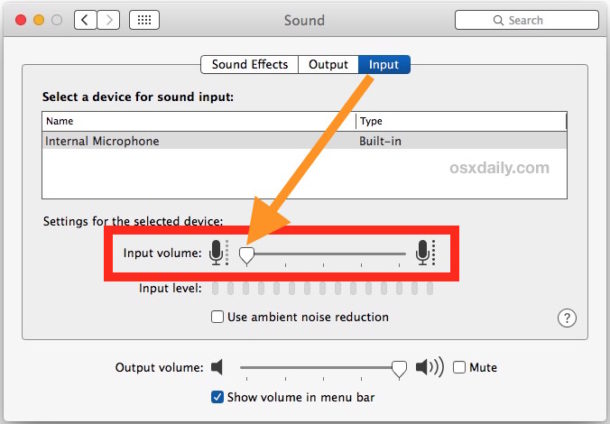
Эта панель управления микрофоном выглядит немного по-разному в зависимости от версии Mac OS X, используемой на Mac, но она всегда позволяет пользователям изменять уровень входного сигнала микрофона на ноль, тем самым отключая возможность приема звука.
Если вы хотите полностью отключить возможность внутреннего микрофона слышать звук, используйте вместо этого метод ниже.
Как отключить внутренний микрофон на Mac, выбрав другой аудиовход
В более старых версиях Mac OS X вы также можете просто выбрать другой аудиовход, например линейный, даже если другой микрофон не подключен к Mac. Это не вариант в более новых версиях, однако новые Mac всегда могут просто подключить другой линейный источник, а затем выбрать его и уменьшить громкость, как описано выше.
- Запустите системные настройки
- Щелкните «Звук».
- Щелкните вкладку «Ввод».
- Выберите «Line-in»
- Закройте системные настройки
Это работает путем изменения аудиовхода на линейный вход, также известный как порт аудиовхода на вашем Mac. Этот метод очень эффективен до тех пор, пока у вас не подключено какое-либо устройство ввода звука, например внешний микрофон или какое-либо другое устройство с линейным входом.
Точно так же пользователи могут отключить камеру Mac или вы можете просто наклеить ленту на камеру и микрофон, причем последний служит двойной цели: предотвращает визуальные эффекты камеры, а также приглушает звук с микрофонов ноутбука.
Программы для Windows, мобильные приложения, игры - ВСЁ БЕСПЛАТНО, в нашем закрытом телеграмм канале - Подписывайтесь:)